- ავტორი Jason Gerald [email protected].
- Public 2024-01-19 22:13.
- ბოლოს შეცვლილი 2025-06-01 06:06.
ეს wikiHow გასწავლით თუ როგორ უნდა წაშალოთ ქუქი - ფაილები როგორც კომპიუტერულ ასევე მობილურ ბრაუზერებში. თქვენ შეგიძლიათ შეასრულოთ ეს ნაბიჯები Google Chrome, Safari, Firefox, Microsoft Edge და Internet Explorer- ში.
ნაბიჯი
მეთოდი 1 -დან 8 -დან: Chrome (დესკტოპის ვერსია)
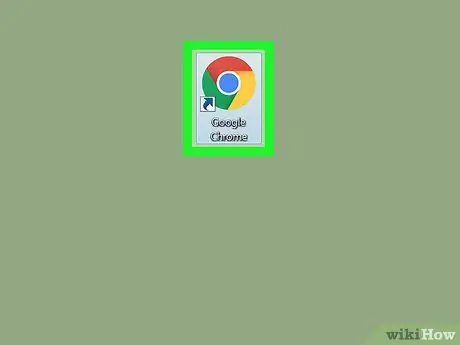
ნაბიჯი 1. გახსენით Google Chrome
ბრაუზერი აღინიშნება წითელი, ყვითელი, მწვანე და ლურჯი წრის ხატით.
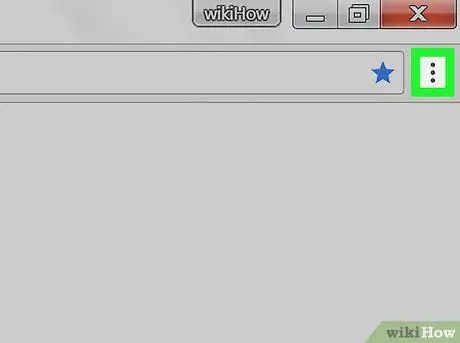
ნაბიჯი 2. დააწკაპუნეთ
ის მდებარეობს Chrome ბრაუზერის ფანჯრის ზედა მარჯვენა კუთხეში.
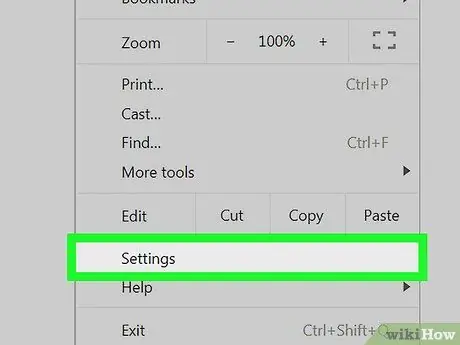
ნაბიჯი 3. დააწკაპუნეთ პარამეტრებზე
ეს ვარიანტი არის ჩამოსაშლელი მენიუს ბოლოში.
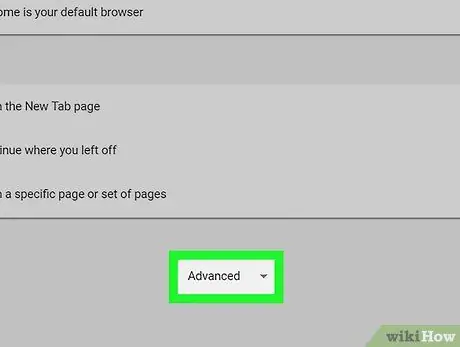
ნაბიჯი 4. გადაახვიეთ ქვემოთ და დააწკაპუნეთ Advanced
ეს ბმული არის გვერდის ბოლოში.
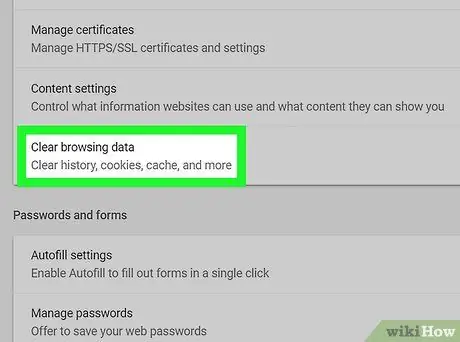
ნაბიჯი 5. დააწკაპუნეთ ბრაუზინგის მონაცემების გასუფთავებაზე
ეს არის ბოლო ვარიანტი "კონფიდენციალურობისა და უსაფრთხოების" განყოფილებაში.
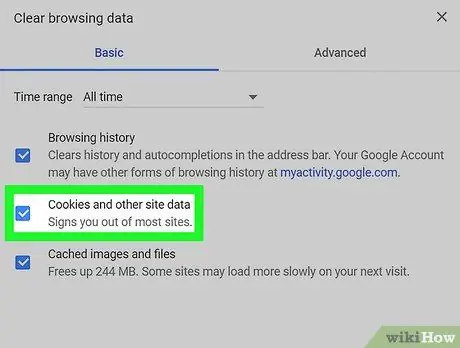
ნაბიჯი 6. დარწმუნდით, რომ მონიშნულია ყუთი "Cookies და სხვა საიტებისა და მოდულების მონაცემები"
სურვილისამებრ შეგიძლიათ მოხსნათ ამ გვერდის სხვა ველები, მაგრამ "ქუქი -ფაილები და სხვა საიტებისა და მოდულების მონაცემები" ყუთი მაინც უნდა იყოს შემოწმებული.
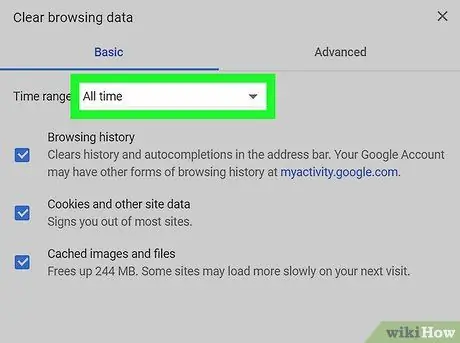
ნაბიჯი 7. დარწმუნდით, რომ დროის დასაწყისი არჩეულია
ფანჯრის ზედა ყუთში ნახავთ ყუთს დროის ჩარჩოთი (მაგ. "გასული საათი"). თუ ეს ყუთი არ აჩვენებს "დროის დასაწყისის" ვარიანტს, დააწკაპუნეთ ყუთზე და აირჩიეთ ეს ვარიანტი.
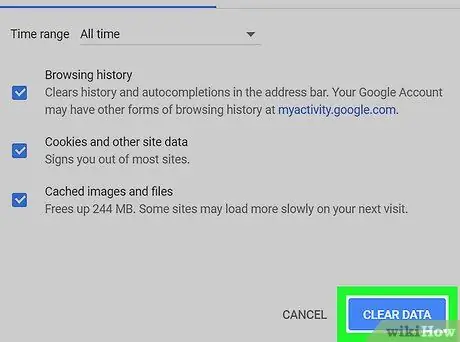
ნაბიჯი 8. დააჭირეთ CLEAR BROWSING DATA
ის ფანჯრის ქვედა მარჯვენა კუთხეშია. ამის შემდეგ ბრაუზერში არსებული ყველა ქუქი ფაილი წაიშლება.
მეთოდი 2 8 -დან: Safari (დესკტოპის ვერსია)
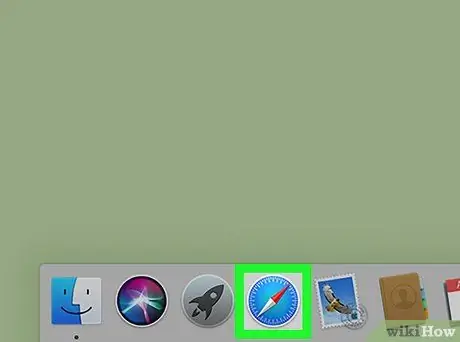
ნაბიჯი 1. გახსენით Safari
ეს ბრაუზერი მითითებულია ლურჯი კომპასის ხატით, რომელიც გამოჩნდება Mac- ის დოკში.
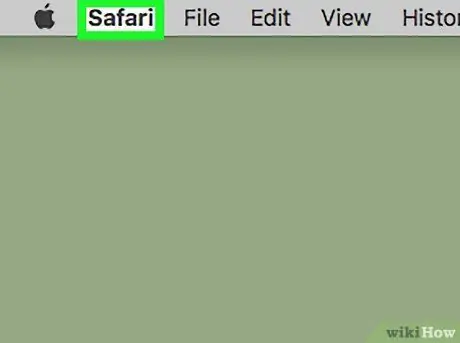
ნაბიჯი 2. დააწკაპუნეთ Safari- ზე
ის მდებარეობს Mac- ის მენიუს ზოლის უკიდურეს მარცხნივ.
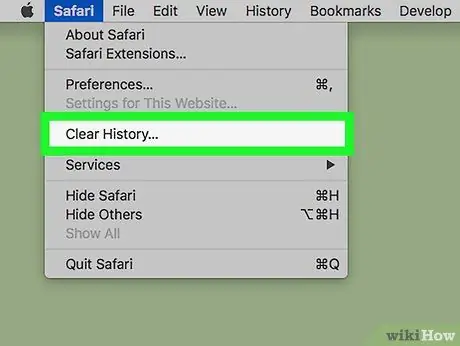
ნაბიჯი 3. დააწკაპუნეთ ისტორიის გასუფთავებაზე
ის ჩამოსაშლელი მენიუს ზედა ნაწილშია. დაწკაპუნების შემდეგ, გამოჩნდება მენიუ.
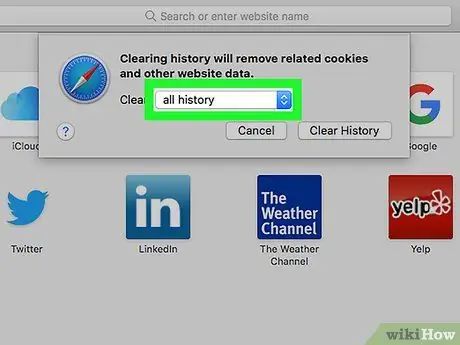
ნაბიჯი 4. აირჩიეთ ვადები
მის შესარჩევად, დააწკაპუნეთ ყუთზე "გასუფთავება" ვარიანტის შუაში, ამომხტარი ფანჯრის შუაგულში, შემდეგ შეარჩიეთ დროის დიაპაზონი (მაგ. მთელი ისტორია ”ან მთელი ისტორია).
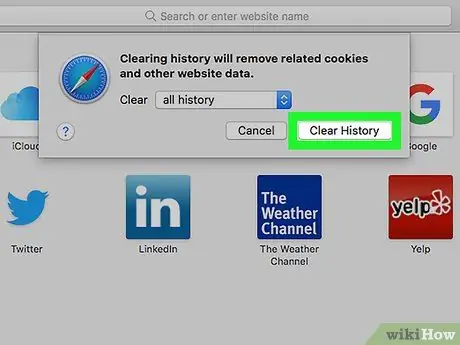
ნაბიჯი 5. დააწკაპუნეთ ისტორიის გასუფთავებაზე
ამის შემდეგ, ყველა cookie, ძიების ისტორია და ვებგვერდის მონაცემები წაიშლება Safari- დან.
მეთოდი 3 დან 8: Microsoft Edge (დესკტოპის კომპიუტერი)
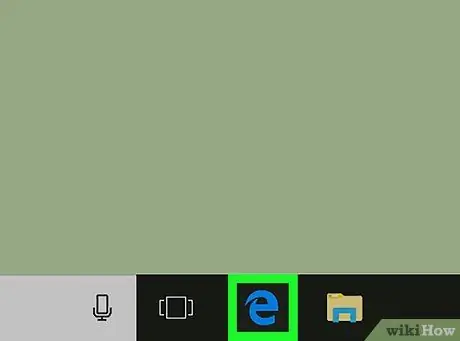
ნაბიჯი 1. გახსენით Microsoft Edge
ეს ბრაუზერი აღინიშნება თეთრი "e" ხატით ლურჯ ფონზე.
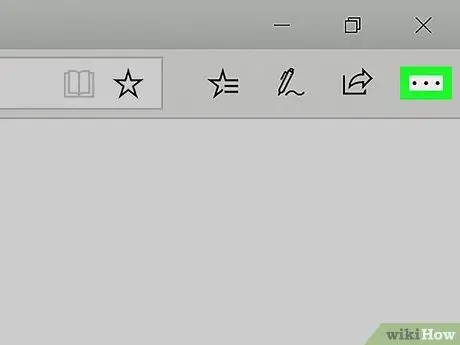
ნაბიჯი 2. დააწკაპუნეთ…
ის მდებარეობს Edge ფანჯრის ზედა მარჯვენა კუთხეში.
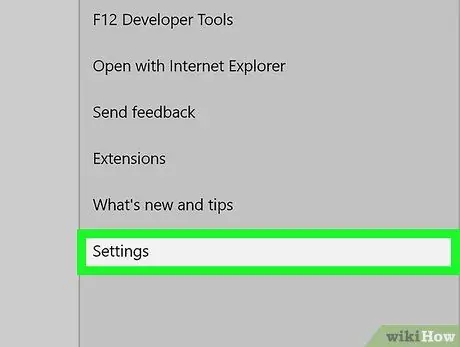
ნაბიჯი 3. დააწკაპუნეთ პარამეტრებზე
ეს არის ამომხტარი მენიუს ბოლოში.
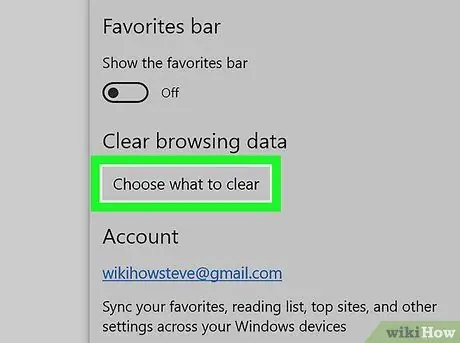
ნაბიჯი 4. დააწკაპუნეთ აირჩიეთ რისი გასასუფთავებელია
ეს ვარიანტი არის "დათვალიერების მონაცემების გასუფთავება" სათაურში, "პარამეტრების" მენიუს ქვედა ნახევარში.
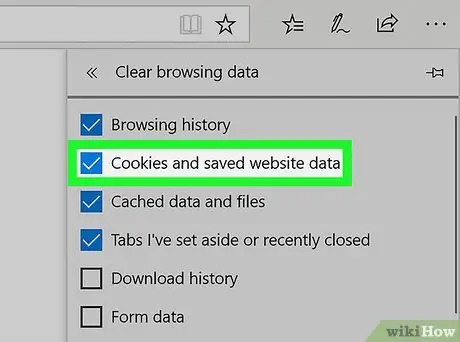
ნაბიჯი 5. დარწმუნდით, რომ მონიშნულია ყუთი "Cookies და შენახული ვებგვერდის მონაცემები"
ეს არის ვარიანტი, რომელსაც შეუძლია ქუქი - ფაილების გასუფთავება Edge ბრაუზერიდან. თუ გსურთ, შეგიძლიათ ამ მენიუს სხვა ყუთების მოხსნა.
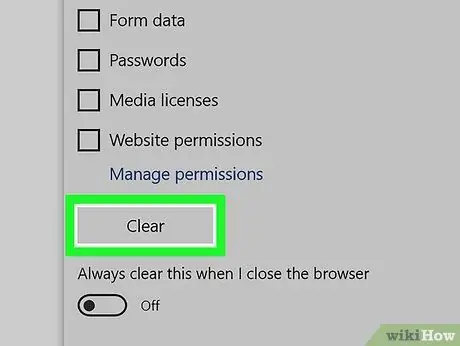
ნაბიჯი 6. დააწკაპუნეთ გასუფთავებაზე
ეს ღილაკი ნაჩვენებია სხვადასხვა სახის მონაცემების ქვემოთ. ამის შემდეგ, ქუქი იშლება ბრაუზერიდან.
მეთოდი 4 დან 8: Internet Explorer (დესკტოპის კომპიუტერი)
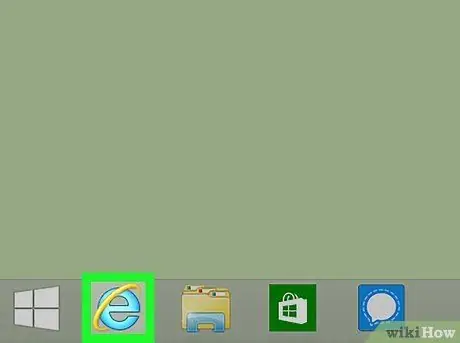
ნაბიჯი 1. გახსენით Internet Explorer
ეს ბრაუზერი აღინიშნება ღია ლურჯი ასოებით "e".
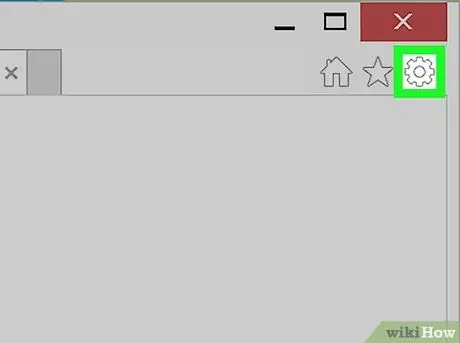
ნაბიჯი 2. დააწკაპუნეთ ️
ის მდებარეობს Internet Explorer ფანჯრის ზედა მარჯვენა კუთხეში. ამის შემდეგ გამოჩნდება ჩამოსაშლელი მენიუ.
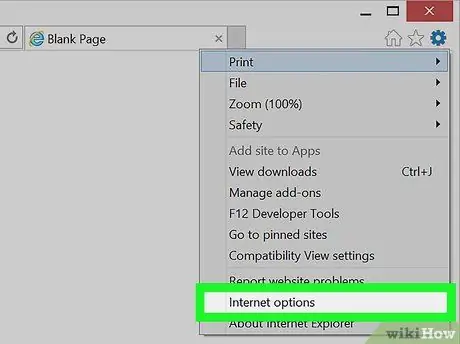
ნაბიჯი 3. დააწკაპუნეთ ინტერნეტ პარამეტრებზე
ეს ვარიანტი არის ჩამოსაშლელი მენიუს ბოლოში.
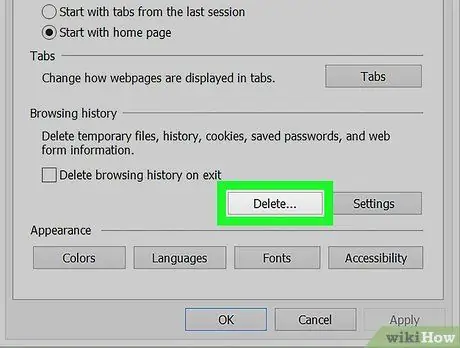
ნაბიჯი 4. დააწკაპუნეთ წაშლაზე…
ეს ვარიანტი არის "დათვალიერების ისტორია" სათაურში, "ინტერნეტ პარამეტრების" ფანჯრის შუაგულში.
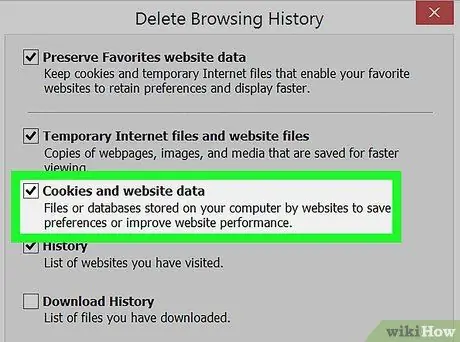
ნაბიჯი 5. დარწმუნდით, რომ მონიშნულია ყუთი "ქუქი -ფაილები და ვებგვერდის მონაცემები"
ამ გვერდზე სხვა ყუთების მოხსნა შეგიძლიათ. თუმცა, "ქუქი -ფაილების და ვებსაიტის მონაცემები" უნდა შემოწმდეს იმისათვის, რომ ბრაუზერიდან ქუქი - ფაილები ამოიღონ.
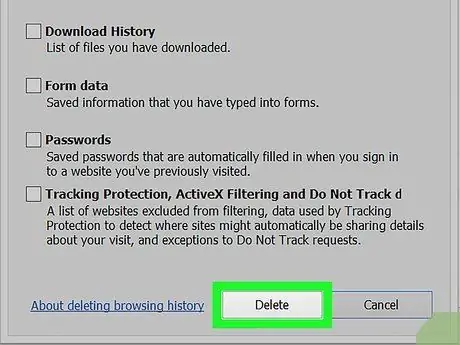
ნაბიჯი 6. დააწკაპუნეთ წაშლა
ის ფანჯრის ბოლოშია. ამის შემდეგ, ქუქი - ფაილები წაიშლება Internet Explorer- დან.
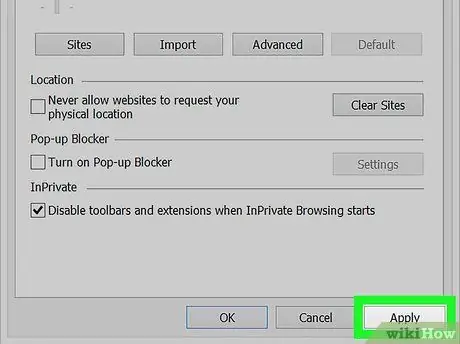
ნაბიჯი 7. დააწკაპუნეთ OK გასასვლელად "ინტერნეტ პარამეტრების" ფანჯრიდან
ახლა, თქვენი ბრაუზერის ქუქი -ფაილები წარმატებით გაიწმინდა.
მეთოდი 5 დან 8: Firefox (დესკტოპის ვერსია)
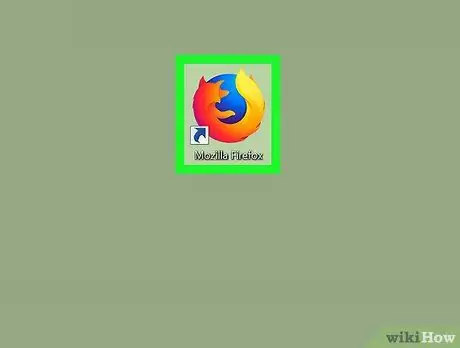
ნაბიჯი 1. გახსენით Firefox
Firefox- ის ხატი ჰგავს ლურჯ გლობუსს, რომელიც გარშემორტყმულია ნარინჯისფერი მელა.
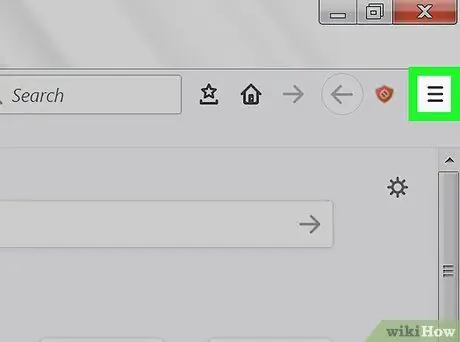
ნაბიჯი 2. დააწკაპუნეთ
ის მდებარეობს Firefox ბრაუზერის ფანჯრის ზედა მარჯვენა კუთხეში.
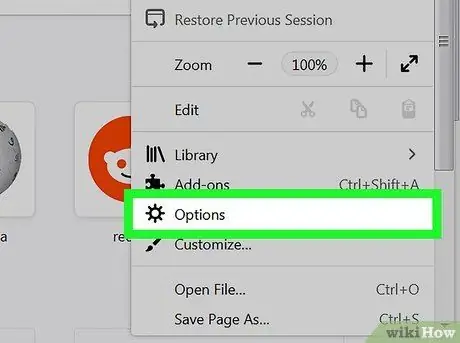
ნაბიჯი 3. დააწკაპუნეთ პარამეტრებზე
ეს ღილაკი აღინიშნება გადაცემათა კოლოფის ხატის ზემოთ.
Mac კომპიუტერზე დააწკაპუნეთ” პრეფერენციები ”.
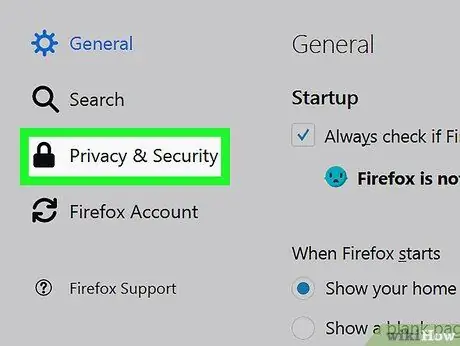
ნაბიჯი 4. დააწკაპუნეთ კონფიდენციალურობის ჩანართზე
ეს არის ჩანართი გვერდის მარცხენა მხარეს (კომპიუტერი) ან ფანჯრის ზედა ნაწილში (Mac).
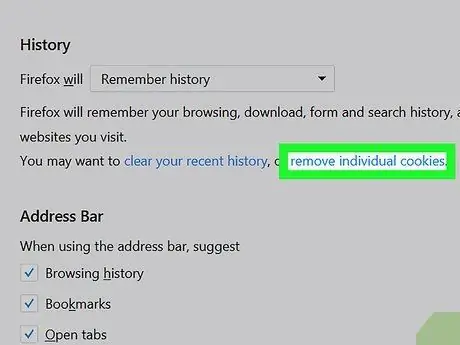
ნაბიჯი 5. დააწკაპუნეთ ინდივიდუალური ქუქი - ფაილების ამოღებაზე
ეს ბმული არის "ისტორია" სათაურის ქვეშ, გვერდის შუა ნაწილში.
თუ იყენებთ Firefox- ის დათვალიერების ისტორიის შეცვლილ პარამეტრებს, თქვენ ვერ ნახავთ „ ამოიღეთ ინდივიდუალური ქუქი -ფაილები " ამ სიტუაციაში დააჭირეთ ღილაკს " ქუქი -ფაილების ჩვენება ”გვერდის მარჯვენა მხარეს.
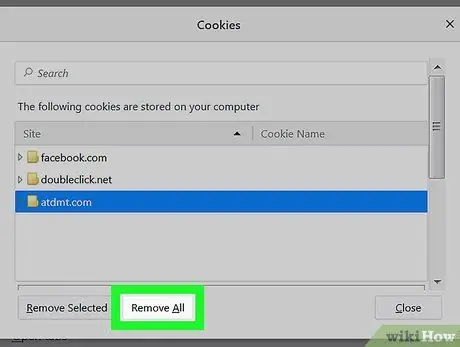
ნაბიჯი 6. დააწკაპუნეთ წაშლა ყველა
ის მდებარეობს "Cookies" ფანჯრის ბოლოში. ამის შემდეგ, ქუქი - ფაილები ავტომატურად წაიშლება Firefox- დან.
მეთოდი 6 -დან 8 -დან: Chrome (მობილური ვერსია)
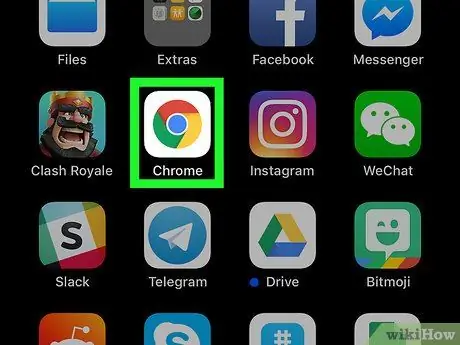
ნაბიჯი 1. გახსენით Google Chrome
ეს ბრაუზერი აღინიშნება Google Chrome ხატულაზე თეთრ ფონზე.
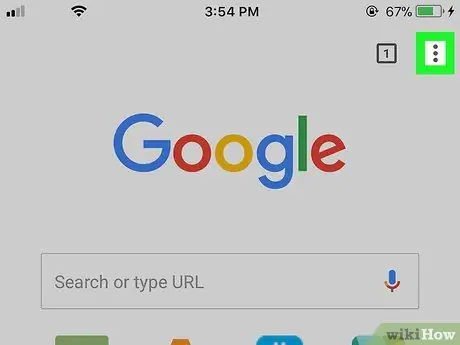
ნაბიჯი 2. შეეხეთ
ის ეკრანის ზედა მარჯვენა კუთხეშია.
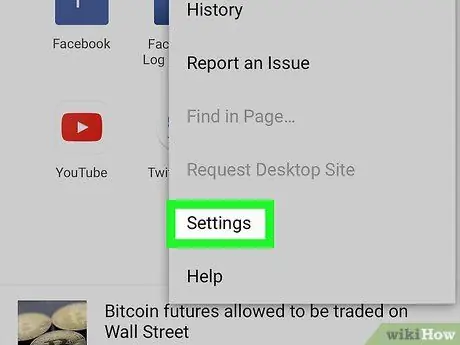
ნაბიჯი 3. შეეხეთ პარამეტრებს
ეს ვარიანტი არის ჩამოსაშლელი მენიუს ბოლოში.
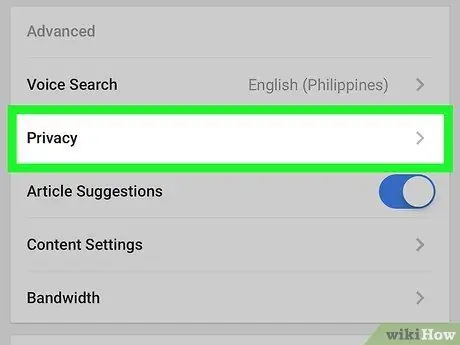
ნაბიჯი 4. შეეხეთ კონფიდენციალურობას
ეს არის "მოწინავე" განყოფილებაში, გვერდის ბოლოში.
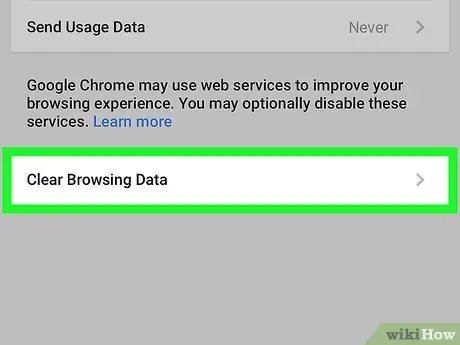
ნაბიჯი 5. შეეხეთ ბრაუზინგის მონაცემების გასუფთავებას
ეს არის ბოლო ვარიანტი გვერდზე.
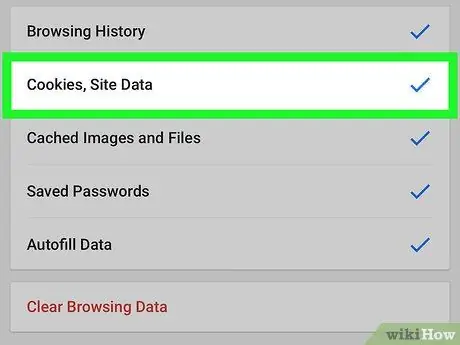
ნაბიჯი 6. დარწმუნდით, რომ Cookies, Site Data ვარიანტი მონიშნულია
სურვილისამებრ, შეგიძლიათ გააუქმოთ სხვა პარამეტრები "ბრაუზერის მონაცემების გასუფთავება" გვერდზე. თუმცა, ეს ვარიანტი უნდა შემოწმდეს იმისათვის, რომ ქუქი - ფაილები ბრაუზერიდან წაიშალოს.
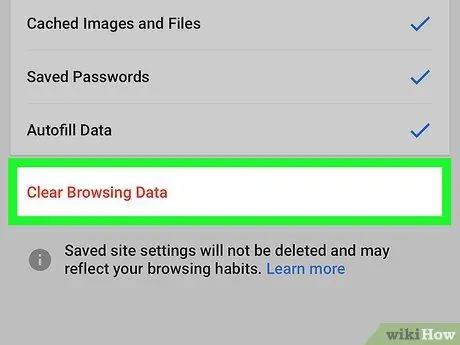
ნაბიჯი 7. შეეხეთ ბრაუზინგის მონაცემების გასუფთავებას (iPhone) ან მონაცემების გასუფთავება (Android).
ეს ვარიანტი არის ძებნის ზონის ბოლოში. Android მოწყობილობებზე შეეხეთ ბრაუზერის ქუქი - ფაილების დაუყოვნებლივ წაშლის ვარიანტს.
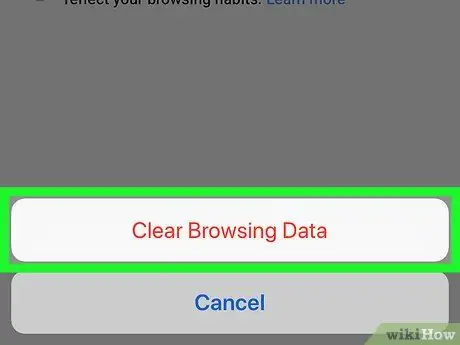
ნაბიჯი 8. შეკითხვისას შეეხეთ ბრაუზინგის მონაცემების გასუფთავებას (მხოლოდ iPhone)
თუ თქვენ იყენებთ iPhone- ს, ეს ბოლო ნაბიჯი არის დადასტურების ნაბიჯი. ამის შემდეგ, ქუქი -ფაილები წაიშლება მობილური Chrome ბრაუზერიდან.
მეთოდი 7 დან 8: Safari (მობილური ვერსია)
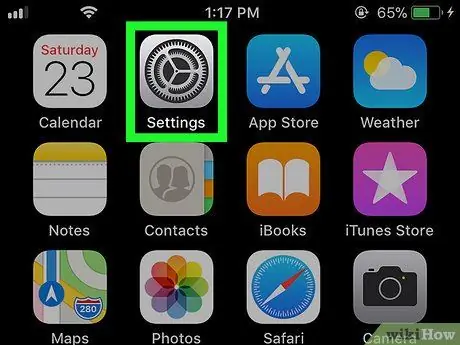
ნაბიჯი 1. გახსენით iPhone პარამეტრების მენიუ ("პარამეტრები")
ეს მენიუ მითითებულია ნაცრისფერი გადაცემათა კოლოფის ხატით, რომელიც ჩვეულებრივ ნაჩვენებია მთავარ ეკრანზე.
თქვენ ასევე შეგიძლიათ მიყევით ამ პროცესს iPad ან iPod Touch- ზე
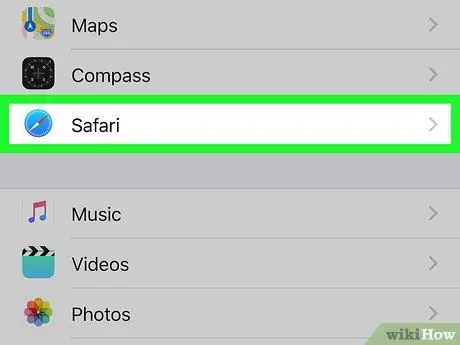
ნაბიჯი 2. გადაფურცლეთ ეკრანი და შეეხეთ Safari- ს
ეს ვარიანტი არის "პარამეტრების" გვერდის ქვედა მესამედში.
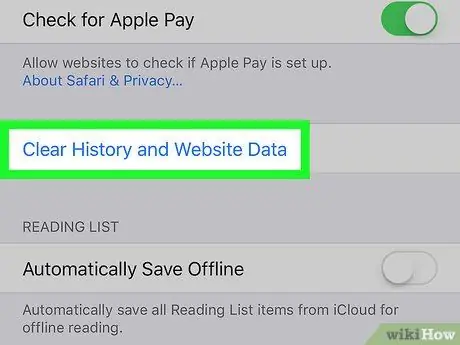
ნაბიჯი 3. გადაახვიეთ ქვემოთ და შეეხეთ ისტორიისა და ვებგვერდის მონაცემების გასუფთავებას
ეს ვარიანტი არის გვერდის ბოლოში.
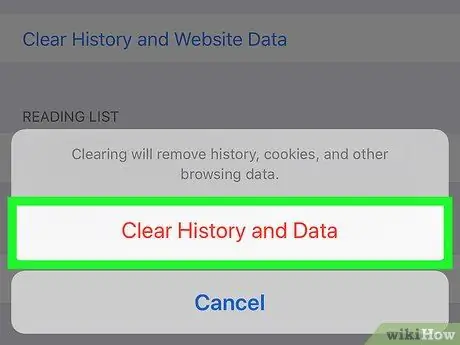
ნაბიჯი 4. შეკითხვისას შეეხეთ ისტორიისა და მონაცემების გასუფთავებას
ის ეკრანის ბოლოშია. ამის შემდეგ, ქუქი - ფაილები და სხვა ვებ მონაცემები წაიშლება Safari ბრაუზერიდან.
ეს პარამეტრი ასევე წაშლის ბრაუზერის ძიების ისტორიას. თუ გსურთ მხოლოდ ქუქი - ფაილების წაშლა, შეეხეთ ღილაკს " Მოწინავე "გვერდის ბოლოში აირჩიეთ" მონაცემთა ვებგვერდი ", შეეხე" წაშალეთ ვებსაიტის ყველა მონაცემი და აირჩიეთ " წაშალე ახლა ”.
მეთოდი 8 დან 8: Firefox (მობილური ვერსია)
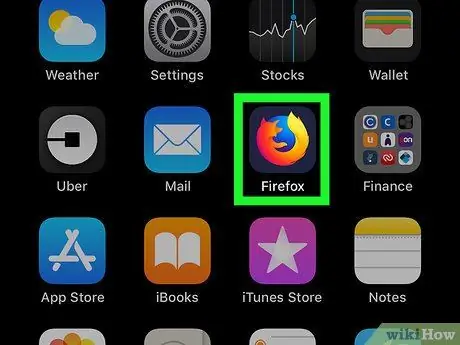
ნაბიჯი 1. გახსენით Firefox
ბრაუზერი აღინიშნება ლურჯი გლობუსის ხატით, გარშემორტყმული ნარინჯისფერი მელა.
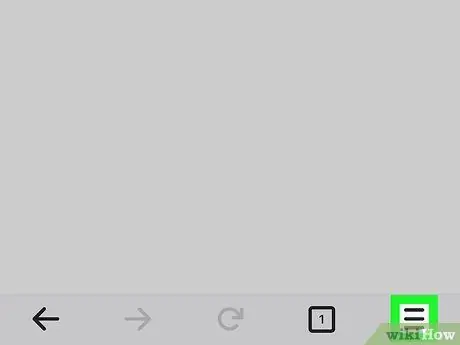
ნაბიჯი 2. შეეხეთ (iPhone) ან (Android).
ის მდებარეობს ეკრანის ქვედა ცენტრში (iPhone) ან ეკრანის ზედა მარჯვენა კუთხეში (Android).
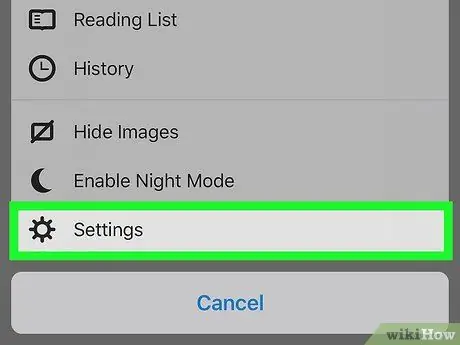
ნაბიჯი 3. შეეხეთ პარამეტრებს
ეს არის ამომხტარი მენიუს მარჯვენა მხარეს.
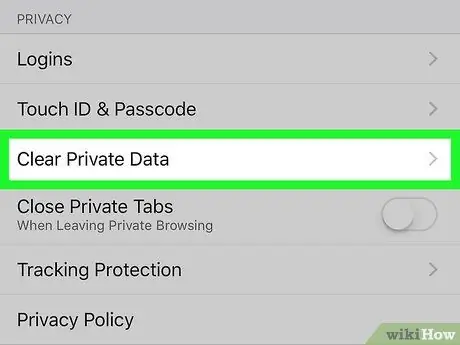
ნაბიჯი 4. გადაახვიეთ ქვემოთ და შეეხეთ პირადი მონაცემების გასუფთავებას
ეს ვარიანტი არის "კონფიდენციალურობის" პარამეტრების ჯგუფში.
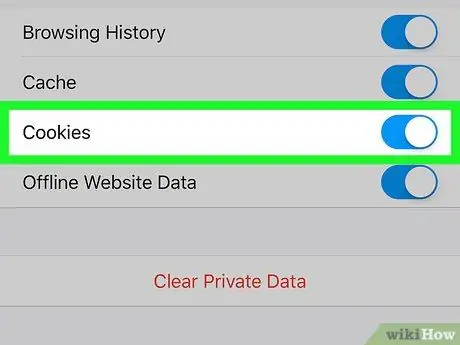
ნაბიჯი 5. დარწმუნდით, რომ გადართვა "ქუქი -ფაილების" (iPhone) გვერდით არის გადართული აქტიურ პოზიციაზე ("ჩართული") ან ყუთი "ქუქი -ფაილების და აქტიური შესვლის" გვერდით არის შემოწმებული (Android)
თუ არა, შეეხეთ გადამრთველს ან მონიშნეთ ყუთი ისე, რომ ქუქი - ფაილებიც წაიშალოს, როდესაც ბრაუზერიდან პირად მონაცემებს წმენდთ.
თქვენ შეგიძლიათ გამორთოთ ყველა სხვა სახის მონაცემი ამ გვერდზე, თუ თქვენ მხოლოდ cookie ფაილების წაშლა გსურთ
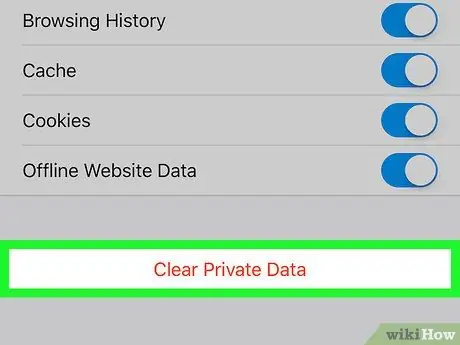
ნაბიჯი 6. შეეხეთ პირადი მონაცემების გასუფთავებას (iPhone) ან მონაცემების გასუფთავება (Android).
ეს ვარიანტი არის ეკრანის ბოლოში. Android მოწყობილობებზე, შეეხეთ ვარიანტს დაუყოვნებლივ წაშალოთ ქუქი -ჩანაწერები და მოწყობილობის ვებსაიტის სხვა მონაცემები.
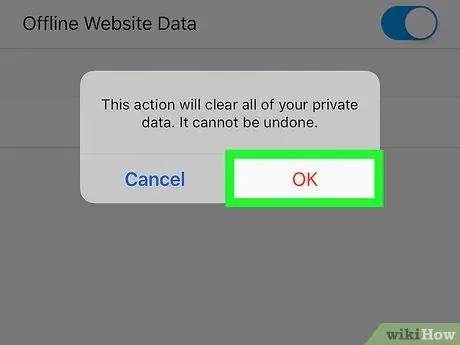
ნაბიჯი 7. შეეხეთ OK- ს მოთხოვნისთანავე (მხოლოდ iPhone)
თუ თქვენ იყენებთ iPhone- ს, ეს ბოლო ნაბიჯი წაშლის Firefox- ის ყველა ქუქი - ფაილს.






